如果你的笔记本电脑频繁出现自动刷新的情况,这可能是由软件冲突、驱动程序问题或系统设置引起的。以下是一些有效的解决方案,帮助你快速解决问题。
快速修复
在尝试更详细的解决方案之前,先试试以下简单的步骤:
- 禁用第三方杀毒软件:右键点击系统托盘中的杀毒软件图标,选择暂时禁用的选项。某些第三方杀毒软件可能会与 Windows 内置的安全功能发生冲突,导致系统不稳定。
- 重启电脑:点击 开始菜单 > 电源按钮 > 重启。重启可以清除临时性问题,有时能立即解决问题。
- 更新 Windows:按 Windows + I 打开 设置 > Windows 更新 > 检查更新。确保所有可用的更新都已安装,包括安全补丁和功能更新。这些更新可能包含修复已知问题的补丁。
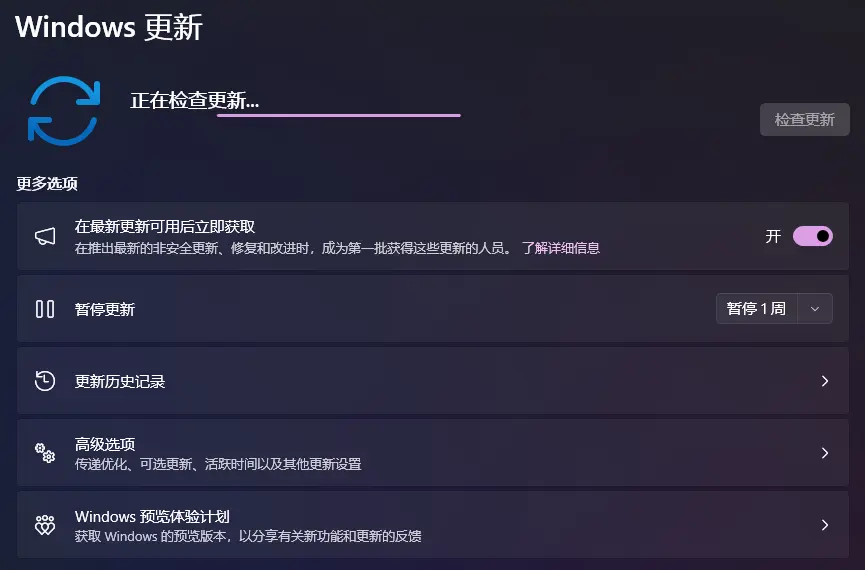
进入安全模式
安全模式仅加载必要的驱动和服务,可以帮助诊断是否是第三方软件导致自动刷新。以下是步骤:
- 按 Windows 键 + R 打开运行对话框,输入 msconfig,按 Enter。
- 在 系统配置 窗口中,切换到 引导 选项卡,勾选 安全引导,然后选择 最小化。
- 点击 确定,然后重启电脑。
- 重启后,检查问题是否解决。如果问题消失,说明可能是某个第三方程序或服务导致了问题。
运行 DISM 和 SFC 扫描
DISM(部署映像服务和管理工具)和 SFC(系统文件检查器)扫描可以修复可能导致笔记本电脑自动刷新的损坏系统文件。以下是步骤:
- 右键点击 Windows 图标,选择 终端(管理员) 或 命令提示符(管理员)。
- 输入 DISM /Online /Cleanup-Image /RestoreHealth,按 Enter。等待扫描完成,这可能需要几分钟。
- 输入 sfc /scannow,按 Enter。SFC 会自动扫描并修复损坏的系统文件。
- 重启笔记本电脑,确认问题是否解决。
运行 CHKDSK
如果笔记本电脑的存储设备有问题,可能会导致自动刷新等异常行为。运行 CHKDSK 可以确保硬盘正常运行,并帮助预防未来问题。以下是步骤:
- 在搜索栏中输入 CMD,点击 以管理员身份运行。
- 输入 chkdsk /f /r,按 Enter。
- 如果提示,输入 Y 以在下次重启时安排扫描,然后重启笔记本电脑。
执行干净启动
干净启动以最少的驱动和启动程序启动 Windows,有助于识别是否是后台应用程序导致刷新问题。以下是步骤:
- 按 Windows + R,输入 msconfig,按 Enter 打开系统配置。
- 在 常规 选项卡中,选择 选择性启动,并取消勾选 加载启动项。
- 切换到 服务 选项卡,勾选 隐藏所有 Microsoft 服务,然后点击 全部禁用,并重启笔记本电脑。
- 检查自动刷新问题是否解决。如果问题消失,逐个启用启动项和服务,找出导致问题的程序或服务。
更新显卡驱动
过时或损坏的显卡驱动可能导致显示问题,包括自动刷新。以下是更新方法:
- 按 Windows 键 + X,选择 设备管理器。
- 展开 显示适配器 部分,右键点击显卡,选择 更新驱动程序。
- 选择 自动搜索驱动程序,并按照提示操作。你也可以访问显卡制造商的官方网站(如 NVIDIA、AMD 或 Intel),下载并安装最新的驱动程序。
回滚显卡驱动
如果自动刷新问题是在最近更新显卡驱动后出现的,回滚到之前的版本可能解决问题。以下是步骤:
- 在搜索栏中输入 设备管理器,点击 打开。
- 在 显示适配器 下右键点击显卡,选择 属性。
- 切换到 驱动程序 选项卡,点击 回滚驱动程序。重启笔记本电脑,检查问题是否解决。
- 如果按钮是灰色的,说明没有之前的版本,请尝试下一个方法。
禁用错误报告服务
Windows 错误报告服务可能会干扰系统稳定性,导致自动刷新等异常行为。以下是禁用方法:
- 按 Windows 键 + R,输入 services.msc,按 Enter。
- 找到 Windows 错误报告服务,右键点击,选择 属性。
- 将 启动类型 设置为 禁用,如果服务正在运行,点击 停止,然后点击 确定。
禁用 OneDrive
OneDrive 有时会导致同步问题,从而引发 Windows 中的异常行为,包括自动刷新。禁用 OneDrive 可以提高系统稳定性。以下是步骤:
- 右键点击 Windows 图标,选择 任务管理器。
- 点击 启动应用,右键点击 OneDrive,选择 禁用。
- 你还可以通过 设置 > 应用 > 可选功能 来卸载 OneDrive。
调整电源设置
有时,电源设置中的“快速启动”或“节能模式”可能会导致显示器刷新率不稳定。你可以尝试调整电源设置:
- 按 Windows 键 + I 打开 设置 > 系统 > 电源和睡眠。
- 点击 其他电源设置,然后选择 更改计划设置。
- 选择 高性能 计划,或者在当前计划中取消勾选 允许计算机关闭显示器以节省电源。
- 你还可以尝试禁用 快速启动:按 Windows + R,输入 control.exe powercfg.cpl,,3,按 Enter,然后取消勾选 启用快速启动。
重置 Windows
如果其他方法均无效,重置 Windows 可以将系统恢复到原始状态,可能解决自动刷新等顽固问题。以下是步骤:
- 按 Windows 键 + I 打开 设置 > 更新和安全 > 恢复。
- 在 重置此电脑 下,点击 重置电脑。
- 选择 保留我的文件(仅重置系统设置,保留个人文件) 或 删除所有内容(完全重置系统,删除所有文件和应用程序),并按照屏幕提示操作。
如果你的笔记本电脑不断自动刷新,可能会干扰工作并降低效率。以上方法可以帮助你排查和解决问题。记住,在进行系统更改(如重置 Windows 或修改系统设置)之前,务必备份重要数据。通过逐步尝试这些解决方案,你应该能够找到并解决导致自动刷新的根本原因。希望这些方法能帮助你恢复系统的稳定性和性能!








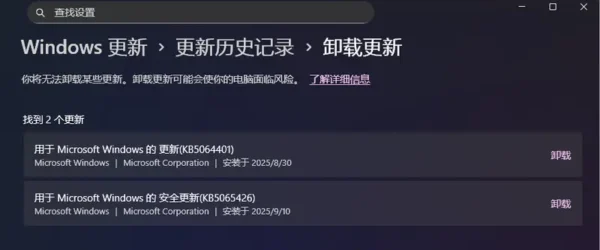

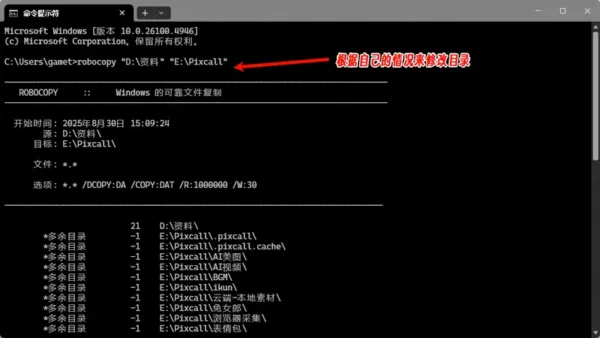
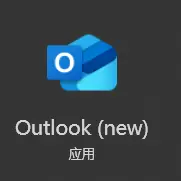
评论